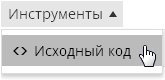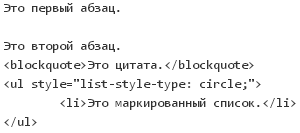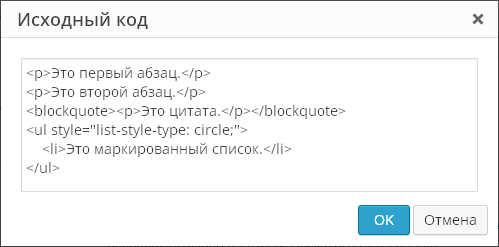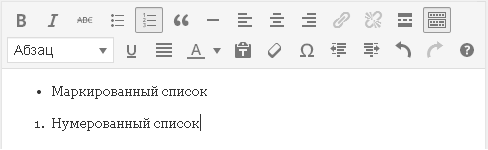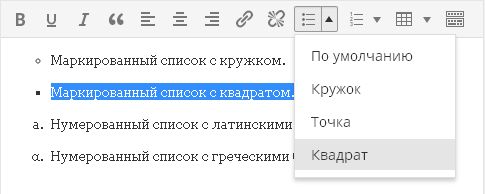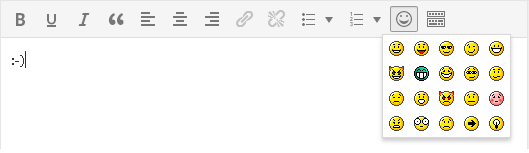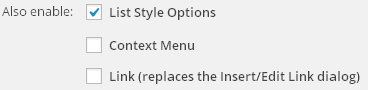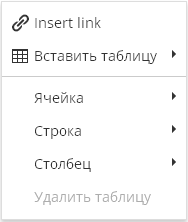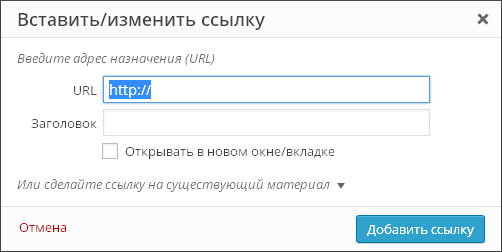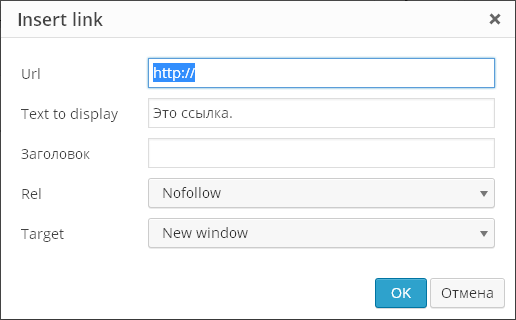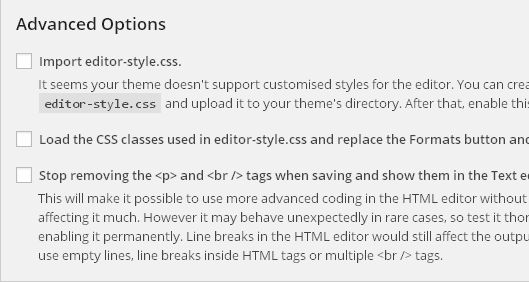Windowsda Git bilan ishlash uchun muharrirni qanday sozlashim mumkin? Windows-da ma'lum turdagi fayllarni ochish uchun standart dasturni qanday sozlash kerak! AJAX rejimini boshqarish AJAX sahifani qayta yuklamasdan serverga kirish texnologiyasidir
*Siz vizual muharrirni konsolning "Plaginlar" bo'limida ulashingiz mumkin.
plagin TinyMCE Advanced matnni formatlash uchun standart muharrirga qo'shimcha tugmalar qo'shadi. Mana ulardan ba'zilari:
- Shrift hajmi
- Shrift turi
- Fon rangi
- Sahifada matnni topish va almashtirish funktsiyasi
Bo'sh satrlarni avtomatik o'chirishni ham o'chirib qo'yishingiz mumkin.
Asboblar panelidan sozlamalar tugmachalarini qo'shishingiz yoki olib tashlashingiz va ularni o'zingiz yoqtirgan tartibda joylashtirishingiz mumkin.
Tahrirlovchi sozlamalari "Sozlamalar" - "TinyMCE Advanced" konsol bo'limida joylashgan.
Plagin sozlamalari
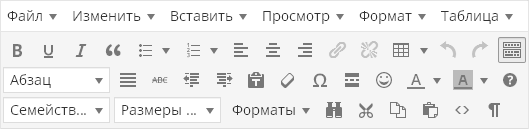
Plagin sozlamalari "Sozlamalar - TinyMCE Advanced" da joylashgan. Plagin rus tiliga tarjima qilinmaganidan qo'rqmang - TinyMCE vizual muharriridagi tugmalarning o'zi deyarli barchasi rus tiliga tarjima qilingan, shuning uchun siz ingliz tilini bilishingiz shart emas. Ha, va mushuk bu erda sozlamalarni yig'lab yubordi - aslida sichqoncha bilan vizual muharrirning asboblar paneliga kerakli tugmalarni sudrab borish kifoya. Ha, va bu majburiy emas - deyarli hamma narsa muharrir menyusida takrorlanadi:
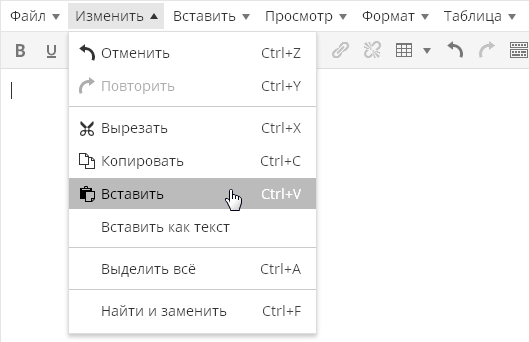
Aytgancha, menyuni birinchi plagin sozlamalari bilan o'chirib qo'yish mumkin:
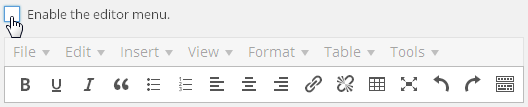
Tugmalarning o'zi Ingliz tili, lekin ular nimani anglatishini tushunish oson:
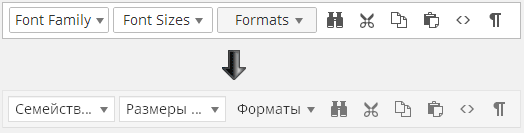
Ko'rib turganingizdek, plagin sozlamalarida hamma narsa ingliz tilida, ammo postni tahrirlashda barcha inglizcha yozuvlar avtomatik ravishda rus tiliga tarjima qilinadi. Agar sizga biror narsa tushunarsiz bo'lsa ham - ular paneldagi tugmachani tashlashdi, sozlamalarni saqlab qolishdi, yozuvni tahrirlashga o'tishdi va u yoki bu tugma nimani anglatishini ko'rib chiqdilar.
Asboblar panelining barcha mumkin bo'lgan tugmachalarini qo'shish yaxshi fikr emas, chunki sizga hech qachon kerak bo'lmaydi. Bundan tashqari, allaqachon mavjud bo'lganlardan ba'zi tugmachalarni olib tashlash yaxshiroqdir. Tahririyat qanchalik sodda bo'lsa, undan foydalanish shunchalik qulay va samarali bo'ladi.
Topish va almashtirish tugmasi quyidagi dialog oynasini chaqiradi:
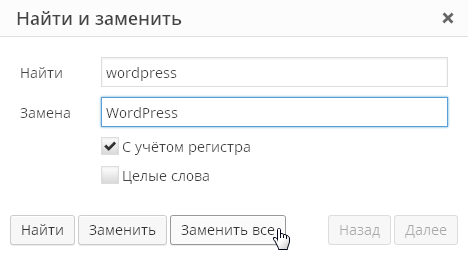
Shrift va uning hajmini tanlash imkoniyati:

Bundan tashqari, shablon uslublarini tahrir qilmasdan maqolangiz matnini o'zingiz xohlagan tarzda tartibga solish imkonini beruvchi juda foydali xususiyatdir.
Shuningdek, "blok ko'rish" funktsiyasi mavjud:
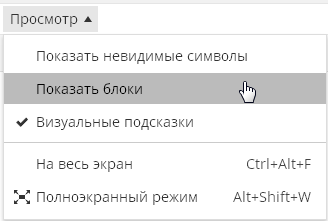
Bu sizning matningiz qanday yaratilganligini vizual baholash imkonini beradi. Bu juda muhim, chunki ko'pincha vizual muharrirda u yoki bu matnning qanday yaratilganligini tushunish juda qiyin. Yoki matnning bir qismida qo'shimcha chekinishlar qayerdan keladi:
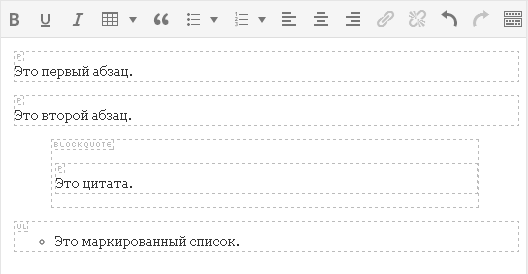
WordPress muharririda paragraf va satrlarni ajratish teglari avtomatik ravishda joylashtiriladi va siz ularni umuman ko'rmaysiz. "Enter" tugmasini bosganingizdan so'ng har qanday matn paragraf teglariga olinadi, siz vizual muharrirning "Matn" yorlig'iga o'tsangiz ham ko'ra olmaysiz.
Ba'zida muharrirning bunday xatti-harakati butunlay bema'nilikka olib keladi. Masalan, ushbu skrinshotda siz teglarda olingan matnni ko'rishingiz mumkin
avtomatik ravishda hali ham o'ralgan va paragraf teglarida bo'lib chiqdiAytgancha, TinyMCE Advanced plagini kesilgan teglarsiz matningizning haqiqiy manba kodini ko‘rish imkonini beradi. Buning uchun "Asboblar" menyusida "Manba kodi" menyu bandini tanlang:
Bu xususiyat sizga "Matn" yorlig'iga o'tish orqali ko'rganingizni emas, balki maqolangizning haqiqiy manba kodini ko'rish imkonini beradi. Masalan, "Matn" yorlig'ida kod quyidagicha ko'rinishi mumkin:
Va "Manba kodi" funksiyasidan foydalanganda siz quyidagilarni ko'rasiz:
Ya'ni, siz matnni allaqachon joylashtirilgan paragraf teglari bilan ko'rasiz. Va bu sizning saytda e'lon qilingan xabaringizda ko'rsatiladigan kod bo'ladi.
Plagin shuningdek, standart ro'yxatlarni kiritish imkoniyatlarini kengaytiradi. Standart muharrirda faqat bitta ro'yxat ko'rinishi mavjud:
Plagin sizga har xil turdagi ro'yxatlarni kiritish imkonini beradi:
Emoji kiritish tugmasi:
Kulgili tugma nashr etilgan postda kulgich qanday ko'rinishini baholashga imkon beradi, chunki kulgichlar hali ham vizual muharrirda matn shaklida ko'rsatiladi. "Sozlamalar\Yozuv" bo'limiga o'tishni unutmang va "🙂 va 😛 kabi kulgichlarni rasmlarga aylantirish" katagiga belgi qo'ying.
Endi foydalanilmagan tugmalarni tanlash paneli ostidagi sozlamalarni eslatib o'tish kerak:
Odatiy bo'lib, faqat variant " Uslub parametrlarini ro'yxatlash", yuqorida tavsiflangan ro'yxatlarni kiritish uchun kengaytirilgan variantlarni o'z ichiga oladi. Variant " kontekst menyusi» muharrirda sichqonchaning o‘ng tugmachasini bosganingizda chaqiriladigan plaginning kontekst menyusini o‘z ichiga oladi:
Variant " Havola (Havola qo'shish/tahrirlash dialog oynasi o'rnini bosadi)» havolani kiritish dialog oynasiga ishora qiladi. Odatiy bo'lib, bu dialog quyidagicha ko'rinadi:
Plagin uni quyidagi bilan almashtirishi mumkin:
Ya'ni, aslida, plagin dialogi faqat havolalar uchun ni o'rnatishga imkon beradi va qolgan hamma narsa havolalarni qo'shish uchun standart dialog oynasida. Sizga ushbu plagin xususiyati kerakmi yoki yo'qmi, o'zingiz qaror qiling.
Plagin sozlamalarining oxirgi qismi "kengaytirilgan" sozlamalardir:
editor-style.css da ishlatiladigan CSS sinflarini yuklang va Formats tugmasi va pastki menyusini almashtiring— Prihod.ru saytida bu funksiya qo‘llab-quvvatlanmaydi.
O'chirishni to'xtating
Va
saqlash paytida teglar va ularni Matn muharririda ko'rsatish — Eng so'nggi plagin sozlamasi muharrirni Matn ko'rinishida paragraf va satrlarni ajratish teglarini ko'rsatishiga olib keladi. Ya'ni, postni tahrirlashda hamma narsa bir xil bo'ladi, lekin "Matn" yorlig'ida siz to'liq html belgisini ko'rasiz. Biroq, muharrir hali ham avtomatik formatlash bilan g'alati bo'ladi. Misol uchun, bu erda kod:
"Visual" ga va "Matn" ga qaytgandan so'ng quyidagilarga aylanadi:
Ya'ni, muharrir bitta satr uzilishini olib tashladi, qolgan ikkita tanaffusni paragraf teglariga kiritdi. Lekin barcha sahifani saqlaganingizdan so'ng
yo'qoladi.Ammo siz ushbu sozlamani yoqsangiz, WordPress vizual tahrirlash rejimida Enter tugmasi bilan qo'ygan bo'sh satrlarni "yeyishni" to'xtatadi. Tahrirlovchi kodni bo'sh qator o'rniga qo'yadi
va sahifada shunday satrlar ko'p bo'lsa ham, saqlash vaqtida uni o'chirmaydi.Maqola shu yerdan olingan va biroz to'ldirilgan 🙂
Ko'rildi (4481) marta
Tab " Asosiy sozlamalar" sukut bo'yicha ochiladi.
Kategoriya sozlamalarini tahrirlash. "Asosiy sozlamalar" yorlig'i.
Sozlamalarni tahrir qilgandan so'ng, Saqlash tugmasini bosing. Aks holda, sozlamalarga kiritilgan barcha o'zgarishlar yo'qoladi!
Ism
Tavsif
Asosiy
Blok nomidan keyin qavs ichida tizimdagi noyob toifa identifikatori ko'rsatilgan
Foydalanuvchi sichqonchani daraxtdagi toifa nomi ustiga olib kelganida, matn ko‘rsatma sifatida ko‘rsatiladi
Mas'uliyatli guruh
Ushbu guruh foydalanuvchilari rad etilgan va muddati o'tgan vazifalar haqida bildirishnoma oladi
Asosiy va shaxsiy papkalarda ko'rsatish rejimi
Turkum elementlarining ko'rinishini belgilaydi bosh sahifa ilova va "Shaxsiy" yorlig'ida. Quyidagi qiymatlar mumkin:
Hammasini ko'rsatish - "Shaxsiy" yorlig'idagi ikkala vazifa va tasmadagi sharhlar ko'rsatiladi;
Faqat vazifalarni ko'rsatish - vazifalar "Shaxsiy" yorlig'ida ko'rsatiladi, lekin sharhlar tasmada ko'rsatilmaydi;
Faqat sharhlarni ko'rsatish - sharhlar tasmada ko'rsatiladi, ammo vazifalar "Shaxsiy" yorlig'ida ko'rsatilmaydi;
Hech narsa ko'rsatma
Majburiy holat o'zgartirilganda mas'ul guruhni xabardor qiling
Agar katakcha yoqilgan bo'lsa, yuqorida tanlangan guruh foydalanuvchilari majburiy holat o'zgarishi haqida xabarlarni ham oladilar
Malumot hisoblanadi
Kategoriya belgisi bilan ko'rsatiladi. Ushbu turdagi toifalar uchun ijrochi, ish boshlanish sanasi, oxirgi muddat va boshqalar kabi parametrlar ishlatilmaydi. Ushbu toifadagi ob'ektlar asosiy sahifada ko'rsatilmaydi, yaratilgan ob'ektlar soni toifalar daraxtida ko'rsatilmaydi. Ular bo'ysunuvchilar guruhidagi foydalanuvchi vazifalari, bo'ysunuvchi orgdagi foydalanuvchi vazifalari ro'yxatidan chiqarib tashlanadi. birlik, foydalanuvchi mijoz yoki ijrochi bo'lgan vazifalar, foydalanuvchi tomonidan rad etilgan yoki e'tiroz bildirilgan vazifalar, shuningdek takrorlanuvchi vazifalar va rollar mexanizmini qo'llab-quvvatlamaydi.
"" sozlamasiga e'tibor bering
Portal hisoblanadi
Kategoriya belgisi bilan ko'rsatiladi. Ushbu atributga ega boʻlgan toifadagi vazifalar blokdagi “Portal” atributiga ega boʻlimda vazifa koʻrinishidagi daraxt sifatida koʻrsatiladi.
bo'lim interfeysi
Qo'shimcha sindikat
Turkum katakcha ostidagi ochiladigan ro'yxatdan tanlangan portal sifatida ko'rsatiladi (bu holda "Tashqi ko'rinish va andozalar" yorlig'ida "Standart ko'rinish" parametrining qiymati "Qo'shimcha sindikat" ga o'zgartiriladi. )
Reklama hisoblanadi
Kategoriya belgisi bilan ko'rsatiladi. Ushbu atributga ega toifadagi vazifalar bo'limning interfeys blokidagi "Portal" atributiga ega bo'limda reklama sifatida ko'rsatiladi.
Kalendar hisoblanadi
Belgilash qutisi yoqilgandan so'ng, administrator toifani qo'lda normalizatsiya qilish zarurligi haqida xabar oladi.
Pochta yubormang
Kategoriyadagi vazifalari bo'lgan tadbirlar elektron pochta xabarnomalarini olmaydi
Tugallash pastki vazifalarni bajarishni talab qiladi
Barcha pastki vazifalar bajarilmaguncha vazifani bajarib bo'lmaydi
Taklifnomalar uchun foydalanish mumkin
SMS yuborishga ruxsat bering
Vazifa tugagandan so'ng fayl qo'shimchalarini oldini olish
Vazifa tugagandan so'ng, siz unga fayllarni biriktira olmaysiz
AD guruhlariga ruxsat berish imkoniyatini cheklash
Bunday holda, toifaga bo'lgan huquqlarda faqat sinxronlashtirilgan guruhlar ro'yxatga olinishi mumkin
Fayllarning oldingi versiyalarini avtomatik ravishda o'chirish
Vazifadagi mavjud fayllarga mos keladigan nom bilan faylni biriktirganda, oldingi versiya (agar sizda ruxsatingiz bo'lsa va faylni o'chira olsangiz) o'chiriladi. Agar fayl bog'langan bo'lsa yoki unga havola topshiriq matnida yoki DPda ishlatilsa yoki o'chirish huquqi bo'lmasa, yangi fayl avtomatik ravishda ogohlantirilmasdan qayta nomlanadi.
Ijrochilarga so'ralgan imzolarni bekor qilishga ruxsat bering
Qabul qiluvchilarga imzolangan imzolarni bekor qilishga ruxsat bering
Buyurtmachiga so'ralgan imzolarni bekor qilishga ruxsat bering
Imzo so‘rovchilariga so‘ralgan imzolarni bekor qilishga ruxsat bering
Agar katakcha yoqilgan bo'lsa, tegishli foydalanuvchi uchun "Tasdiqlashni bekor qilish" tugmasi ko'rsatiladi, bosilganda barcha so'ralgan/imzolangan imzolar bekor qilinadi va vazifa oldingi holatga o'tadi (imzolar so'ralishidan oldin). Bu sozlama muzokaralar yoʻnalishini toʻxtatish uchun moʻljallangan. Bekor qilish tugmasi "Vazifa ma'muri" huquqiga ega foydalanuvchilar va joriy vazifani bajaruvchilar / qabul qiluvchilar / buyurtmachilar yoki imzo so'ragan foydalanuvchi uchun mavjud bo'ladi.
Ushbu toifadagi vazifalarni ko'chirishni taqiqlang
Belgilash qutisi yoqilgan bo'lsa, vazifani boshqa toifaga o'tkazib bo'lmaydi.
Belgilash qutisi yoqilganda, vazifa kartasining asboblar panelidagi "Ko'proq" menyusidagi "Ko'chirish" bandi ko'rsatilmaydi.
Vazifalarni joriy toifaga ko'chirishni taqiqlang
Agar belgilash katakchasi yoqilgan bo'lsa, boshqa toifadagi vazifalarni joriy toifaga o'tkazib bo'lmaydi
Joriy toifadagi vazifalarni nusxalashning oldini olish
Agar belgilash katakchasi yoqilgan bo'lsa, ushbu turkumdagi vazifani nusxalab bo'lmaydi.
Belgilash qutisi yoqilganda, vazifa kartasining asboblar panelidagi "Ko'proq" menyusidagi "Nusxalash" bandi ko'rsatilmaydi.
Boshqa toifadagi vazifalarni joriy toifaga nusxalashni taqiqlang
Agar katakcha yoqilgan bo'lsa, ushbu yoki boshqa toifadagi vazifalarni joriy toifaga ko'chirib bo'lmaydi
Vazifalarni muddati o'tgan deb belgilamang
Belgilash katakchasi yoqilgan bo'lsa, ushbu turkumdagi vazifalar muddati o'tgan deb belgilanmaydi.
Belgilash qutisi yoqilgan bo'lishi kerak:
"Taqvim" uchun
"Taqvimmi" belgisi yoqilgan toifalar uchun (yuqoriga qarang),
nazorat nuqtalari uchun
Sukut boʻyicha chat sifatida mahkamlang
Agar katakcha yoqilgan bo'lsa, ushbu turkumdagi vazifalar avtomatik ravishda chatlarga tenglashtiriladi va chat oynasida ko'rsatiladi ( funksionalligi ishlab chiqilmoqda)
Taklif etilgan foydalanuvchilar uchun guruh
Agar taklifnoma shu toifaga asoslangan bo'lsa, foydalanuvchilarni taklif qilgan guruh avtomatik ravishda kiradi
Maxfiy rejim
Quyidagi qiymatlardan birini qabul qilishi mumkin:
O'chirish (barcha toifadagi vazifalar uchun o'chirilgan),
Bayroq sozlamalariga ruxsat berish (toifadagi vazifalar uchun tanlab o'rnatish),
Har bir vazifa shaxsiy (toifadagi barcha vazifalar uchun yoqilgan).
Vaqt
Parametr "term" - talab qilinadi
Vazifani "termin" parametrini to'ldirmasdan o'rnatib bo'lmaydi
Standart muddat
Agar qiymat ko'rsatilgan bo'lsa, u holda vazifani yaratishda tugash sanasi avtomatik ravishda "Joriy sana + Standart tugash sanasi" sifatida hisoblanadi.
Parametr qiymati butun son bo'lishi kerak. O'lchov birligini (daqiqa, soat, ish kuni, kun) belgilashni unutmang.
Belgilangan qiymat faqat vazifa yaratilganda ishlatiladi. Marshrut bo'ylab borganingizda va topshiriq bo'yicha ishning boshlanish sanasini o'zgartirsangiz, muddat xuddi shunday o'zgarmaydi
Minimal muddat
Vazifa yaratishda "davomiylik" parametri "joriy sana" + "kiritilgan qiymat" dan kam bo'lishi mumkin emas.
Hisobotda taqqoslash uchun foydalaniladi (“Tavsiya etilgan muddatda bajarilmagan vazifalar” hisoboti)
Sahnalashtirishda vaqt chegarasini belgilashga ruxsat beriladi
"Terminal" parametrini o'rnatishda vazifa kartasida ko'rsatiladi va tahrirlash uchun mavjud bo'ladi
Sahnalashtirishda ishning boshlanish sanasini belgilashga ruxsat beriladi
Yangi vazifa yaratish formasida "Ishga tushirish" maydoni mavjud bo'ladi. Foydalanuvchilar shaxsiy sozlamalarida faqat faol vazifalarning asosiy sahifasida displeyni sozlashlari mumkin (ishning boshlanish sanasi joriy kundan oldinroq). Standart - yoqilgan
Sozlashda boshlanish sanasini joriy vaqt bilan toʻldiring
Arizani yaratishda ish boshlanish sanasi joriy sana bilan to'ldiriladi
Marshrut bo'ylab harakatlanishga ruxsat bering va muddati o'tgan topshiriqda ijrochilarni tayinlang, o'tgan zamonda tugash sanasini o'zgartiring
Belgilash qutisi yoqilgan bo'lsa, quyidagilarga ruxsat beriladi:
toifa ob'ektining vaqt parametrlarida joriy sanadan kichikroq qiymatni belgilang,
muddati o'tgan topshiriq bo'yicha harakatlarni bajarish,
o'tgan davrlar uchun rejalashtirilgan qo'l mehnati xarajatlarini kiriting.
Agar katakcha o'chirilgan bo'lsa, bu harakatlar faqat Systemrobot maxsus foydalanuvchisi nomidan aqlli avtomatlashtirish yordamida amalga oshirilishi mumkin.
Dam olish kunlarida ish boshlash muddati va sanasini belgilashni taqiqlang
Agar tasdiqlash qutisi yoqilgan bo'lsa, u holda ish boshlanish sanasi va muddati faqat ish kunlarida belgilanishi mumkin. Loyiha interfeysida, agar siz boshlanish sanasini yoki loyiha topshirig'ining oxirgi muddatini hafta oxiriga belgilashga harakat qilsangiz, bu sana avtomatik ravishda keyingi birinchi ish kuniga o'tadi.
Muddatni faqat ish vaqti uchun belgilashga ruxsat beriladi
"Muddati" parametrida faqat ish vaqtini ko'rsatish mumkin bo'ladi
Tugallangan vazifalarda ish boshlanish sanasini o'zgartirishga ruxsat bering
Tugallangan vazifalarda ishning boshlanish sanasini o'zgartirish mumkin bo'ladi
Qayta rejalashtirishni "qayta rejalashtirish" huquqi bilan cheklang
"Muddati" parametrini o'zgartirish faqat "qayta rejalashtirish" huquqiga ega foydalanuvchilar uchun mavjud bo'ladi
Muddatni o'zgartirish imzoni qabul qilishni talab qiladi
Agar "Yo'q" tanlansa, to'lov sanasini o'zgartirishda imzo so'ralmaydi.
Agar imzo tanlansa, muddati o'zgartirilganda so'raladi.
Agar "Aqlli ifodada aniqlash" tanlansa, tanlash oynasi ko'rsatiladi. Tanlangan aqlli ifoda kerakli imzoning identifikatorini qaytarishi kerak. Agar aqlli ifoda -1 qaytarsa, imzo so'ralmaydi.
Vazifalar tasmasida vazifalarni qayta rejalashtirish sonini ko'rsatmang
Agar sozlama faol bo‘lsa, tasmada “[muddat 9 marta o‘zgartirildi!]” kabi xabarlar ko‘rsatilmaydi.
Mijoz muddatni bloklashi mumkin
Buyurtmachi (yoki “Vazifa administratori” huquqiga ega foydalanuvchi) istalgan vaqtda vazifadagi “davomiylik” parametrini o‘zgartirib bo‘lmaydigan qilib qo‘yishi mumkin. Belgilangan muddat bloklanganda, tegishli sharh e'lon qilinadi
... kunlik eslatma
Belgilangan muddatni belgilashda barcha abonentlar uchun belgilangan kunlar uchun avtomatik ravishda vazifa haqida eslatma yaratiladi
Eslatma... topshiriq tugashi
Vazifadagi katakchalarni belgilashda eslatma belgilangan muddatning 25%, mos ravishda 50% va 75% dan keyin yaratiladi. Vazifaning amal qilish muddati tugash kunida ham eslatma o'rnatishingiz mumkin.
Kechiktirilgan qarzlar to'g'risidagi hisobotdan chiqarib tashlash
Vazifa qo'shimcha ravishda yozilishi mumkin bo'lgan "Muddati o'tgan vazifalar bo'yicha statistika", "Muddati o'tgan vazifalar to'g'risida ma'lumot" va shunga o'xshash asosiy hisobotlarga kirmaydi.
Kechiktirilgan vazifalarga faqat mas'ul guruhga obuna bo'ling
Faqat mas'ul guruh muddati o'tgan vazifalarga obuna bo'ladi. Agar katakcha yoqilmagan bo'lsa, ijrochi va mas'ul guruhning rahbarlari imzolanadi.
WORD fayllari bilan ishlash
Tasdiqlanganidan keyin biriktirilgan docx fayllarini Sharepoint-ga yuklang
Agar tasdiqlash qutisi yoqilgan bo'lsa, o'tish amalga oshirilganda, topshiriqga biriktirilgan fayllar Sharepoint-ga yuklanadi.
O'zgarishlarni to'plash faylini yaratish (Redline)
Agar katakcha yoqilgan bo'lsa, o'zgarishlarni to'plash fayli yaratiladi (Wordda o'zgarishlarni kuzatish rejimi yoqilganda bo'lgani kabi)
Word fayllari uchun solishtirish tugmachasini ko'rsatish
Agar aqlli filtr tanlansa, u haqiqatga qaytsa, o'tish amalga oshirilganda (ya'ni, hujjatni solishtirish jarayonida) Word fayllari uchun solishtirish tugmasi ko'rsatiladi.
Birinchi fayl
Fayl nomlarini qaytaruvchi aqlli iboralar. Faylning ma'lum bir versiyasiga murojaat qilish uchun siz aqlli ifodada FileID.VersionID kabi qatordan foydalanishingiz mumkin.
Agar "Word fayllari uchun solishtirish tugmachasini ko'rsatish" (yuqoriga qarang) opsiyasida tanlangan aqlli filtr bajarilgan bo'lsa, vazifaga biriktirilgan faylni bosganda, birinchi va ikkinchi fayllar taqqoslanadi.
Agar "Birinchi fayl" va "Ikkinchi fayl" parametrlari to'ldirilmagan bo'lsa, taqqoslash "Birinchi versiya bilan taqqoslash uchun aqlli filtr" parametrida tavsiflangan mantiqqa muvofiq versiyalar uchun amalga oshiriladi (pastga qarang).
Ikkinchi fayl
Birinchi versiya bilan taqqoslash uchun aqlli filtr
Agar aqlli filtr tanlangan bo'lsa, u "haqiqat"ni qaytarganda, o'tish paytida (ya'ni, hujjatni solishtirish jarayonida) oxirgi versiya Hujjat avvalgisi bilan emas, balki birinchi versiyasi bilan taqqoslanadi. Agar aqlli filtr ko'rsatilmagan bo'lsa, unda taqqoslash birinchi versiya bilan ham amalga oshiriladi.
Ushbu mantiq faqat "Birinchi fayl" va "Ikkinchi fayl" parametrlari to'ldirilmagan taqdirda qo'llaniladi (yuqoriga qarang).
Fayllarni parol bilan biriktirishni taqiqlang
Agar tasdiqlash qutisi yoqilgan bo'lsa, parol bilan himoyalangan fayllarni vazifalarga biriktirib bo'lmaydi
Hisoblagichlar
Agar katakcha yoqilgan bo'lsa, u holda asosiy parametrlar blokidagi vazifa kartasida belgi ko'rinishida vazifani baholash chizig'i ko'rsatiladi.
Agar katakcha yoqilgan bo'lsa, u holda topshiriq uchun ko'rishlar soni hisobga olinadi (xizmat hisoblagichi, mobil ilova xizmatlarini sinab ko'rish sahifasida ko'rsatiladi)
Foydalanuvchi sharhlari
Agar katakcha yoqilgan bo'lsa, u holda topshiriq uchun foydalanuvchi sharhlari soni hisobga olinadi (xizmat hisoblagichi, mobil ilova xizmatlarini sinab ko'rish sahifasida ko'rsatiladi)
Avtomatlashtirish
Sahnalashtirish tartibi (SQL)
@TaskID int,
@UserID int
Jarayonni saqlash
Maydon har doim bo'sh bo'lishi kerak. U faqat ishlab chiqaruvchi kompaniya tomonidan sertifikatlangan mutaxassislar tomonidan ishlatilishi mumkin. Noto'g'ri foydalanish tizimning ishlamasligi va ma'lumotlarning buzilishiga olib kelishi mumkin.
Jarayon uchun kirish parametrlari:
@TaskID int,
@UserID int
Sahna bosqichi
Vazifani belgilashda avtomatik o'tish amalga oshiriladi.
Vazifani yaratgan foydalanuvchi o'tish huquqiga ega bo'lishi kerak
Vazifa menejeri nomidan imzolar uchun so'rovlarni bosqichma-bosqich yuboring
Foydalanuvchilar "Vazifa menejeri" maydonida ilovaning Umumiy sozlamalarida ko'rsatilgan foydalanuvchi nomidan topshiriqni imzolashi haqida xabar beriladi.
Obunachilarni pastki vazifalarga nusxalash
Pastki vazifalarni yaratishda asosiy vazifaning barcha abonentlari avtomatik ravishda unga ko'chiriladi
Faqat pastki vazifalarni o'rnating
Bolalar vazifalari holatidagi o'zgarishlarni tuzatish
Bola vazifasi holatini o'zgartirganda, bu haqda sharh ota-ona vazifasiga qo'shiladi
Bu muddat bolaga / ota-onaga bog'liq
Bolalar vazifalarining "muddati" parametri ota-onaning "muddati" sanasidan kech bo'lishi mumkin emas
Vazifani boshqa toifaga o'tkazishda ijrochilarni tozalang
Vazifani boshqa toifaga o'tkazishda "Ijrochilar" parametri avtomatik ravishda o'chiriladi
Ota-ona rad etilganda, bolalarni rad eting
Ota-ona vazifasini rad qilish barcha bolalar vazifalarini rad etadi.
Imzoni qabul qilishda biriktirilgan fayllarning tizim nusxalarini yarating
Agar tasdiqlash qutisi yoqilgan bo'lsa, imzo qabul qilinganda faylning yashirin versiyasi yaratiladi va unga havola oniy rasmda ko'rsatiladi (- o'z ichiga olgan ma'lumotlarning aniq nusxasini o'z ichiga olgan vazifaning raqamli surati). unda).
Ushbu versiya foydalanuvchiga ushbu fayl versiyalari ro'yxatida ko'rsatilmaydi, lekin aqlli avtomatlashtirishda foydalanish mumkin
Marshrut tasmasi uchun oʻtishlarni cheklash
(ixtiyoriy maydon)
Asosiy marshrut tasmasi orqali mavjud boʻlgan oʻtishlar roʻyxatini qaytaruvchi aqlli ifoda (roʻyxat vergul bilan ajratilgan oʻtish identifikatorlari boʻlgan qatordir)
Rassomlar, mijozlar va obunachilar
Xaridorni avtomatik ravishda almashtirmang
Agar sozlama yoqilgan bo'lsa, "Mijoz" maydoni bo'sh qoladi.
Rassomlarni olib tashlashni cheklash
Foydalanuvchi “Ijrochilarni tayinlash” yoki “Administrator” toifalariga ega bo‘lgan taqdirdagina o‘zini ijrochilardan olib tashlashi mumkin.
Obunani cheklash
Siz vazifaga faqat ushbu vazifani bajarish huquqiga ega bo'lgan foydalanuvchilar obuna bo'lishingiz mumkin.
Guruhlarga imzo chekishga ruxsat berilgan
Agar katakcha yoqilgan bo'lsa, foydalanuvchilar foydalanuvchilar guruhiga sharh yuborishlari mumkin bo'ladi. (guruhlar tarkibi dinamik)
Ijrochini tayinlash
O'rnatishda ijrochini belgilashga ruxsat berish - o'rnatish vaqtida bajaruvchilar vazifa buyurtmachisining ixtiyoriga ko'ra tanlanishi mumkin.
Sahnalashtirishda rassom tayinlashni taqiqlang - sahnalashtirganda "Ijrochilar" parametri yashiriladi.
O'rnatishda ijrochini tayinlash majburiydir - vazifani ijrochi tanlanmaguncha o'rnatib bo'lmaydi.
Agar o'rnatishda ijrochini belgilashga ruxsat berilsa, u holda kursor ijrochilarni kiritish maydoniga, aks holda - "topshiriq matni" maydoniga joylashtiriladi.
Vazifa delegatsiyasi imzoni qabul qilishni talab qiladi
Agar "yo'q" tanlansa, vazifani boshqa ijrochiga topshirishda imzo so'ralmaydi. Agar imzo tanlangan bo'lsa, u holda bu imzo vazifani topshirishda so'raladi va ijrochining o'zgarishi faqat imzo qabul qilingandan keyin sodir bo'ladi; agar imzo rad etilsa, ijrochi o'zgarmaydi.
Mijozning o'zgarishi imzoni qabul qilishni talab qiladi
Agar "yo'q" tanlansa, mijoz o'zgarganda imzo so'ralmaydi. Agar imzo tanlangan bo'lsa, u holda bu imzo mijoz o'zgarganda so'raladi va o'zgartirish faqat imzo qabul qilingandan keyin sodir bo'ladi; agar imzo rad etilsa, mijoz o'zgarmaydi.
Imzo to'g'ridan-to'g'ri ko'rsatilishi yoki aqlli ifoda yordamida dinamik ravishda aniqlanishi mumkin. Aqlli ifoda so'ralgan imzoning identifikatorini qaytarishi kerak
Mehnatning ko'rinishini cheklamang
Harakatlar vazifani ko'rish va sharhlash huquqiga ega bo'lgan barcha foydalanuvchilar tomonidan ko'riladi
Mijozni ortiqcha ish haqi to'g'risida xabardor qiling
Agar haqiqiy mehnat xarajatlari rejalashtirilganidan oshib ketgan bo'lsa, topshiriqning mijozi tegishli xabarnoma oladi
Guruh rejadan oshib ketganda xabardor qilinadi
Tanlangan guruh rejalashtirilgan ish xarajatlaridan oshib ketganligi haqida bildirishnoma oladi
Ijrochilarni baholash rejimi
Nogironlar - ijrochilar baholanmaydi
Yopiq baholash - ijrochilar topshiriqlarni bajarish natijalariga ko'ra mijozlar tomonidan berilgan baholarga kirish imkoniga ega emaslar.
Ochiq baholash - ijrochilar topshiriqlarni bajarish natijalariga ko'ra mijozlar tomonidan berilgan baholardan foydalanishlari mumkin
Ijrochilarni baholash talab qilinadi
Sozlama yoqilganda, ijrochi ishi baholanmaguncha vazifani bajara olmaydi.
Foydalanuvchi topshiriqni bajara olmaydigan va shu bilan birga mijoz uni baholay olmaydigan vaziyatni oldini olish uchun qo'shimcha oraliq holatni yaratish kerak (masalan, tekshirish), bunda Pudratchi ish paytida topshiriqni topshiradi. bu vazifa aslida tugallandi. Buyurtmachi topshiriqning bajarilishini tekshirish va baholashdan so'ng topshiriqni bajarishi taxmin qilinadi. Bu holatda "Ish tugallandi" sozlamasi yoqilgan va "Bajarish tugallangan (faol emas)" sozlamasi o'chirilgan bo'lishi kerak.
Agar ijrochilarni baholash majburiy bo'lsa, lekin u o'tkazilmagan bo'lsa, mijoz ijrochilarni baholashi mumkin bo'lgan oyna ochiladi.
Oxirgi ijrochiga ishlashni olib tashlashga ruxsat bering
Agar topshiriqda bitta ijrochi bo'lsa, u ijroni o'zidan olib tashlashi va vazifani ijrochisiz qoldirishi mumkin bo'ladi.
Barcha ijrochilar topshiriqni bajarishlari kerak
Vazifani bajarish uchun ijrochi bo'lgan barcha foydalanuvchilar "Finish" tugmasini yoki shunga o'xshashni bosishlari kerak. Ushbu tugma (va yakuniy holatga o'tadigan boshqalar) vazifaning boshqa abonentlarining kirish huquqlaridan qat'i nazar, faqat ijrochilar uchun mavjud bo'ladi.
Ko'p to'ldirish harakati
Vazifani bajaruvchi ijrochilardan biri bo'lgan foydalanuvchi uchun bajariladigan harakat. Mumkin variantlar:
Hech narsa,
Ijrochilardan olib tashlash - vazifa bajarilgandan so'ng, foydalanuvchi endi ijrochi hisoblanmaydi, ijrochilar ro'yxatida u chizilgan shriftda ko'rsatiladi. Agar topshiriq shikoyat qilinsa (o'tish sozlamalarida "Apellyatsiya qilingan" katagiga belgi qo'yilgan), masofaviy ijrochilar yana faollashadi,
Obunachilardan olib tashlash - vazifa tugagach, foydalanuvchi ijrochilar va obunachilar ro'yxatidan chiqariladi, u endi ijrochilar ro'yxatida ko'rsatilmaydi. Agar muammo ustidan shikoyat qilinsa (o‘tish sozlamalarida “Apellyatsiya qilingan bo‘lish” katakchasi yoqilgan bo‘lsa), o‘chirilgan obunachilar o‘chirib tashlanadi.
Yordamchilar uchun harakat
Yordamchi roli uchun avtomatik ravishda bajariladigan harakat. Mumkin variantlar:
Rassomlarga qo'shing
Obunachilarga qo'shing
Hech narsa qilmaslik uchun
Ijrochiga hisobot berishda barcha ijrochilarni xabardor qiling
Agar ijrochiga sharh yuborilgan bo'lsa, u holda topshiriqning barcha ijrochilari bu haqda bildirishnoma oladilar.
Maxsus foydalanuvchilar sarlavhasi
Rassomlar va obunachilarni tanlashda faqat ma'lum bir ro'yxatdagi foydalanuvchilarni o'z ichiga olgan qo'shimcha filial ko'rsatiladi. Ular maxsus foydalanuvchilar deb ataladi.
Maxsus foydalanuvchilar maydoni maxsus foydalanuvchi identifikatorlari ro'yxatini qaytaradigan aqlli ifodani o'z ichiga oladi. "Maxsus foydalanuvchilarning sarlavhasi" maydonida ro'yxat nomini belgilang, chunki u "Kimga" boshqaruvida ko'rsatiladi.
Aqlli ifoda misoli:
Maxsus foydalanuvchilar
Vazifa matni va sharhlar
Mumkin parametr qiymatlari:
"Matn kerak",
"Matn bo'sh bo'lishi mumkin",
"Vazifa matnini kiritishni taqiqlang." Bunday holda, topshiriq matnini yaratish uchun shablon o'rnatish paytida to'ldirilgan qo'shimcha parametrlarning qiymatlaridan foydalaniladi ("Tashqi ko'rinish va shablonlar" kichik bo'limiga, Shablonlar blokiga, "Avtomatik yaratish uchun shablonga qarang). vazifa matni" sozlamalari),
"Vazifa matnini o'zgartirishni bloklash"
Standart matn
Yaratilganda sukut bo'yicha ko'rsatiladigan vazifa matni. Tahrirlash uchun bosing
Toʻliq matnni koʻrsatish
(eskirgan, qo'llab-quvvatlanmaydi)
Uzunligidan qat'i nazar, topshiriq matnini to'liq ko'rsating yoki "To'liq ko'rish" havolasi bilan faqat birinchi qismini ko'rsating
Vazifa matnida HTMLga ruxsat bering
Matnni HTML formatlashiga ruxsat bering (formatlash asboblar paneli ko'rsatiladi). Ariza matnini to'ldirish printsipi "Katta matn" parametriga o'xshaydi.
Agar "Qidiruvmi" katagiga belgi qo'yilgan bo'lsa, "Vazifa matnida HTMLga ruxsat berish" sozlamasi ko'rsatilmaydi.
Belgilash qutisi yoqilgan bo'lsa, Qidiruv DP-da vazifani tanlashda vazifa matni bo'yicha saralash va qidirish to'g'ri ishlamaydi. Agar turkum DP Lookup uchun ma'lumotnoma yoki manba sifatida ishlatilsa, katakchani o'chirib qo'yish kerak
Vazifa matnida tasvirlarga ruxsat berish
Vazifa matn muharririda vazifaga biriktirilgan fayllardan rasmlarni kiritish mumkin bo'ladi
Jadvaldagi vazifa matnini Html sifatida ko'rsatish
Agar katakcha yoqilgan bo'lsa, u holda toifaning jadval ko'rinishida html teglarini hisobga olgan holda topshiriq matni ko'rsatiladi.
Vazifa matnini formatlash uchun qalqib chiquvchi formatlash panelidan foydalanishingiz mumkin. Unga kiritilgan html teglari bo'lgan matnni smartlar yordamida ham kiritish mumkin. Biroq, agar html teglari topshiriq matnini tahrirlashda "qo'lda" kiritilsa, u holda ular html teglari sifatida emas, balki matnning bir qismi sifatida qabul qilinadi.
Xaridor vazifa matnini o'zgartirishi mumkin
Buyurtmachi topshiriq matnini o'rnatilgandan keyin o'zgartirishi mumkin
Administrator vazifa matnini tahrirlashi mumkin
Administrator vazifa matnini o'rnatilgandan keyin o'zgartirishi mumkin
Obunachilar vazifa matnini tahrirlashlari mumkin
Obunachilar vazifa matnini o‘rnatilgandan so‘ng o‘zgartirishi mumkin
Har kim vazifa matnini tahrirlashi mumkin
Har qanday foydalanuvchi vazifa matnini o'rnatilgandan keyin o'zgartirishi mumkin.
Fikrlarni yoqish
Agar katakcha o'chirilgan bo'lsa, siz turkumga izoh bera olmaysiz.
Fikr qo'shishni o'chiring
Agar tasdiqlash qutisi yoqilgan bo'lsa, sharh qo'shish uchun blok
ko'rsatilmagan. Fikrlar tasmasining o'zi qoladi
Izohlarda HTMLga ruxsat bering
Izoh matnini HTML yordamida formatlashga ruxsat bering (formatlash asboblar paneli ko'rsatiladi).
Agar tasdiqlash qutisi yoqilgan bo'lsa, siz "drag-and-drop" usuli yordamida rasmlarni kiritishingiz mumkin
Qabul qiluvchilarni tanlamasdan sharhlar yuborishni taqiqlang
Agar belgi o'chirilgan bo'lsa, foydalanuvchilar avval qabul qiluvchini tanlamasdan sharhlar yubora olmaydi
Adreslarsiz tizim sharhlarini yozing
Agar belgilash katakchasi yoqilgan bo'lsa, tizim sharhlari yaratilganda (masalan, ijrochini tayinlash, qayta rejalashtirish va h.k.), vazifa obunachilari ular haqida bildirishnomalarni olmaydilar va ularni tasmada yangi sifatida ko'rmaydilar va hisoblagich o'qilmagan bildirishnomalar ko'rsatkichi oshmaydi.
Tugallangan vazifalarga sharh yozishni o'chirib qo'ying
Tugallangan vazifalarga sharhlar qo'shish imkoniyati
Kirish paytida avtomatik ravishda "Javob kerak" yozuvini qo'ying
Agar belgilash katakchasi yoqilgan bo'lsa, u holda foydalanuvchi rejimida, topshiriqda sharh yuborishda, agar sharh matnida "?" belgisi bo'lsa, sharh avtomatik ravishda savol sifatida belgilanadi va "Javob kerak" bayrog'i yoqiladi. buning uchun
Sukut bo'yicha umumiy fikr tasmasi ko'rsatiladi
Agar belgilash katakchasi yoqilgan bo'lsa, foydalanuvchi rejimida sharhlar tasmasida bo'ysunuvchi vazifalarning sharhlari ko'rsatiladi.
Git ishlatadigan muharrir tanlanadi quyidagi ro'yxat, bu tartibda (man git-commitdan):
- GIT_EDITOR muhit oʻzgaruvchisining qiymati
- Git konfiguratsiyasidagi qiymat core.editor . Odatiy Git ustuvor sozlamalaridan foydalanadi:
- --local - ushbu loyiha uchun.
- --global - berilgan foydalanuvchi uchun. Tahrirlovchini ushbu darajada sozlash mantiqan to'g'ri.
- --system - bu ishlaydigan mashina uchun (OT ichida).
- VISUAL muhit o'zgaruvchisining qiymati
- EDITOR muhit oʻzgaruvchisining qiymati (nima uchun juda koʻp oʻzgaruvchilar?)
- Agar ushbu parametrlarning barchasi o'rnatilmagan bo'lsa, Vi/Vim ishlatiladi.
2. Nima uchun -w ?
Nima uchun yuqoridagi buyruqlarning aksariyati -w (--wait) variantidan foydalanadi? Git muharrirni ochadi va fayldagi ma'lumotlar asosida ishlashni davom ettirish uchun chiqish kodining qaytishini kutadi. Agar ushbu parametr mavjud bo'lmasa, Git darhol davom etadi va faylni tahrirlash va saqlashingizni kutmaydi.
V, --qaytishdan oldin oyna yopilishini kuting.
3. core.editor ni o'zgartirish orqali sozlash.
Fayllarni to'g'ridan-to'g'ri tahrirlashni talab qilmaydi va sozlash darajalarida moslashuvchanlikka ega. Salbiy tomoni shundaki, boshqa ilovalar standart muharrirdan foydalanishda davom etadi.
Umuman olganda, konfiguratsiya sozlamalari quyidagicha ko'rinadi:
Git config --global core.editor "muharrir --parameters"
3.1 Linux, OS X
Ko'pgina muharrirlar (Atom, TextWrangler va boshqalar) o'rnatilganda buyruq qatorini qo'llab-quvvatlamaydi. Menyuda Shell buyruqlarini o'rnatish buyrug'ini topib, ularni alohida yoqish kerak.
Ushbu satrlarni terminalda darhol nusxalash va bajarish mumkin:
git config --global core.editor "atom -w" git config --global core.editor "subl -n -w" git config --global core.editor "mate -w" git config --global core.editor" edit -w" git config --global core.editor \ ""C:/Program Files/Notepad++/notepad++.exe" -multiInst -notabbar -nosession -noPlugin"
Notepad++, 64-bitli operatsion tizimda:
Git config --global core.editor \ ""C:/Program Files (x86)/Notepad++/notepad++.exe" -multiInst -notabbar -nosession -noPlugin"
Biz sahifaga joylashtirdik komponent Komponent- Sayt ma'lumotlar bazasidan ma'lumotlarni ko'rsatish uchun mo'ljallangan tizimning maxsus elementi.
Komponent shablon
Parametr Komponent shablon tashqi ko'rinish uchun javobgardir. Aksariyat komponentlarda faqat bitta standart shablon mavjud ( .default).
Agar bir nechta shablon mavjud bo'lsa, ochiladigan ro'yxatdan keraklisini tanlang. Shuni esda tutingki, shablonni o'zgartirsangiz, yaratilgan sahifaning ko'rinishi o'zgaradi.
Asosiy parametrlar va ma'lumotlar manbai
Bu erda biz nashr etilgan ma'lumotlar manbasini o'rnatamiz (infoblok, forumlar, veb-shakl, so'rovnoma va boshqalar):
Ba'zi hollarda manba element identifikatoridan o'tadigan kod yordamida o'rnatilishi kerak (ammo bu kamdan-kam hollarda kontent menejerining javobgarligi).
Bu erda siz shuningdek saralash parametrlarini (qaysi atribut va ma'lumotlar qanday tartiblanganligi bo'yicha) o'rnatishingiz kerak, masalan:
Bog'lanish shablonlari
Bu erda biz sahifa manzillarini sozlaymiz (qo'shimcha ma'lumot olish uchun administrator bilan bog'laning):
Sahifa manzilini boshqarish
Bu erda biz rejimni o'rnatamiz CNC CNC inson oʻqishi mumkin boʻlgan veb-manzildir. Bu "inson tomonidan o'qiladigan url" iborasining qisqartmasi (bu erda "url" URL jargonidir).
Rejimni boshqarish AJAX AJAX- sahifani qayta yuklamasdan serverga kirish texnologiyasi.
Bu erda biz komponentda AJAX ni o'rnatamiz. AJAX texnologiyasi butun sahifani yangilamaydi (yuklaydi), lekin foydalanuvchi harakatlaridan keyin (masalan, tugmani bosganda) uning bir qisminigina yangilaydi. Shunday qilib, foydalanuvchi o'z harakatlarining natijasini tezroq ko'radi.
Keshlash sozlamalari
Bu erda biz xatti-harakatlarni aniqlaymiz kesh Naqd pul- bu saytdagi ma'lumotlarni ko'rishni tezlashtirish uchun saqlash turi. Foydalanuvchi saytdagi ma'lumotni ko'rganda, u har doim ham ma'lumotlar bazasidan so'ralmaydi, lekin keshdan olinadi. komponent uchun:
Keshlash serverdagi yukni kamaytirish va ma'lumotlarni ko'rsatishni tezlashtirish uchun ishlatiladi. Keshlash vaqti asosan ma'lumotni yangilash chastotasiga bog'liq: ma'lumot qanchalik tez-tez yangilansa, keshlash vaqti shunchalik uzoq bo'lishi mumkin. Ehtiyot bo'ling, kesh sozlamalarini faqat sayt administratori bilan kelishilgan holda o'rnating.
Qo'shimcha sozlamalar
Bu erda qo'shimcha parametrlar aniqlanadi - navigatsiya zanjiri, sahifa sarlavhalari, sanani ko'rsatish formatlari va boshqalar:
Boshqa qalqib chiquvchi menyu elementlari nima uchun? Keling, buni aniqlaylik.
Tahrirlash buyrug'iga qo'shimcha ravishda bizni qiziqtirgan sohada ishlatiladigan komponentlar ro'yxatini ko'ramiz. Har bir komponent uchun biz uchta buyruqni ko'ramiz:
- Shablonni nusxalash;
- Shablonni tahrirlash;
- Komponentni o'chirib qo'ying.
Dastlabki ikkita buyruq shablon bilan ishlash uchun ishlatiladi, ko'pincha bu sayt ma'murining vazifasi. Va bu erda jamoa Komponentni o'chirish kontent menejeriga yordam berishi mumkin. Ushbu parametr komponentni nofaol qiladi. Ushbu komponentdan olingan ma'lumotlar sizgacha sahifada ko'rsatilmaydi uni yana yoqing Tahrirlash rejimi yoqilgan komponentning joylashuvi qizil rangli kvadrat bilan ko'rsatiladi
nuqta. Komponentni yoqish uchun teskari amallarni bajaring:
.
Ushbu qiyin darsda biz komponentlarni qanday sozlashni aniqladik. Shuni ta'kidlash kerakki, har bir komponentning o'ziga xos parametrlari mavjud. Uchun batafsil ma'lumot komponent va uning parametrlari uchun murojaat qiling. Keyingi darsda biz komponentlardan foydalanishning haqiqiy misollari yordamida olingan bilimlarni mustahkamlaymiz.